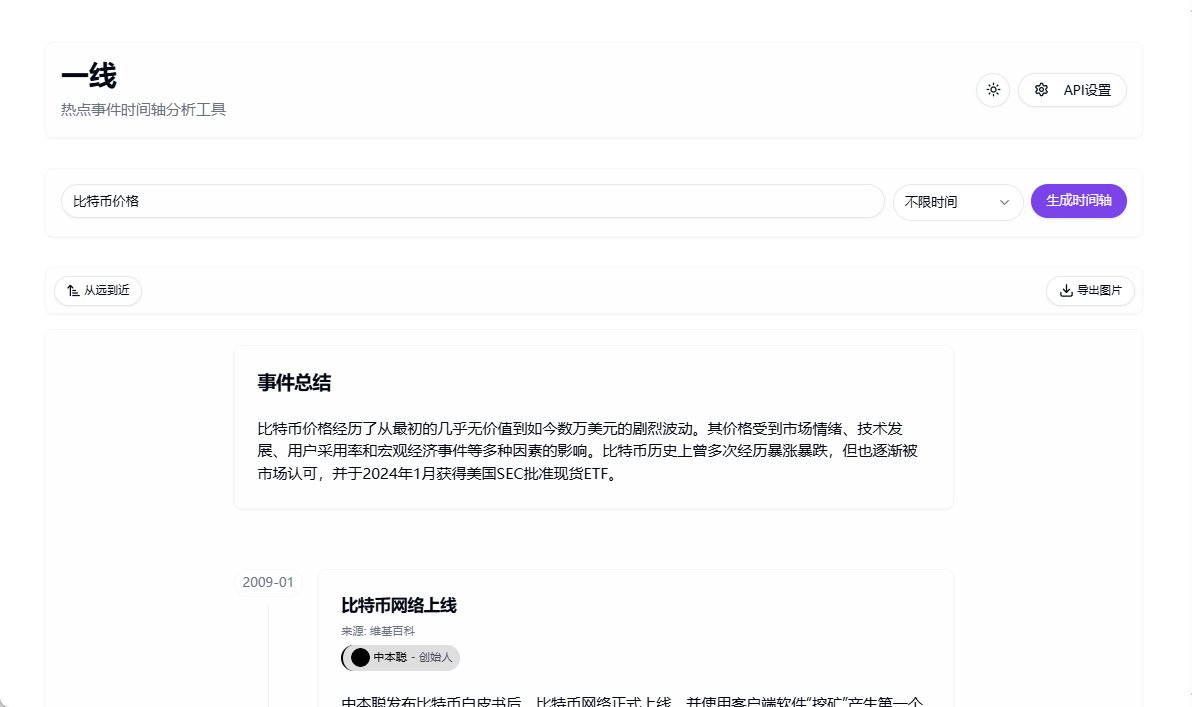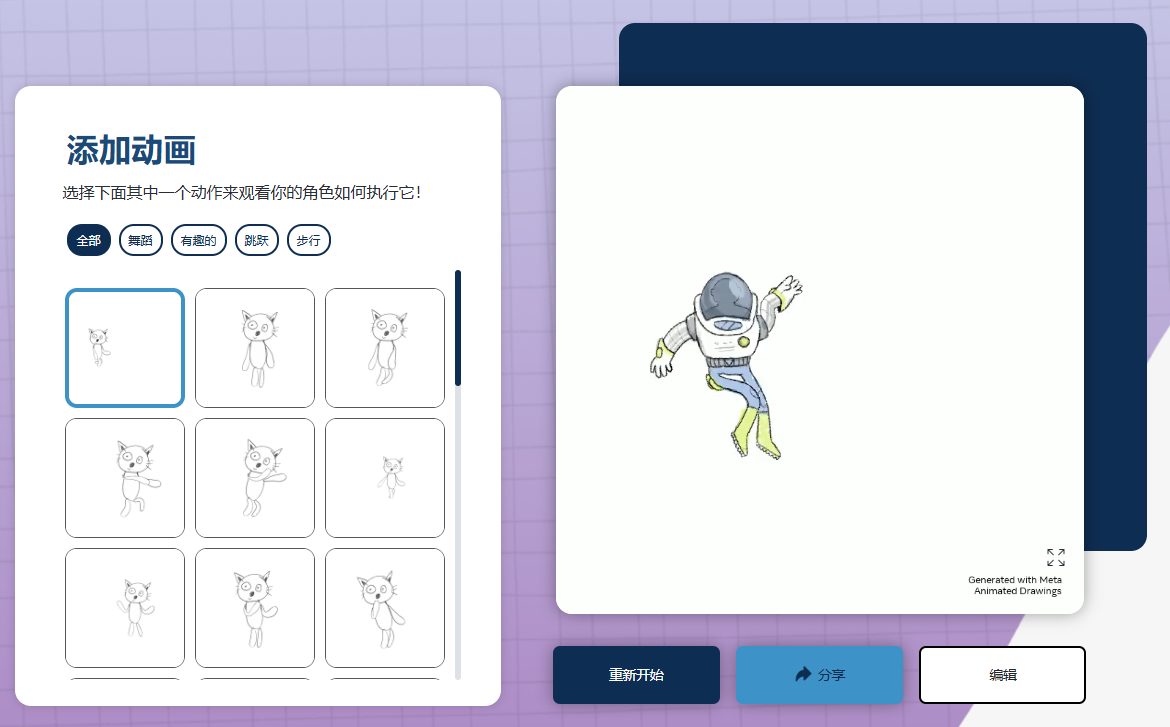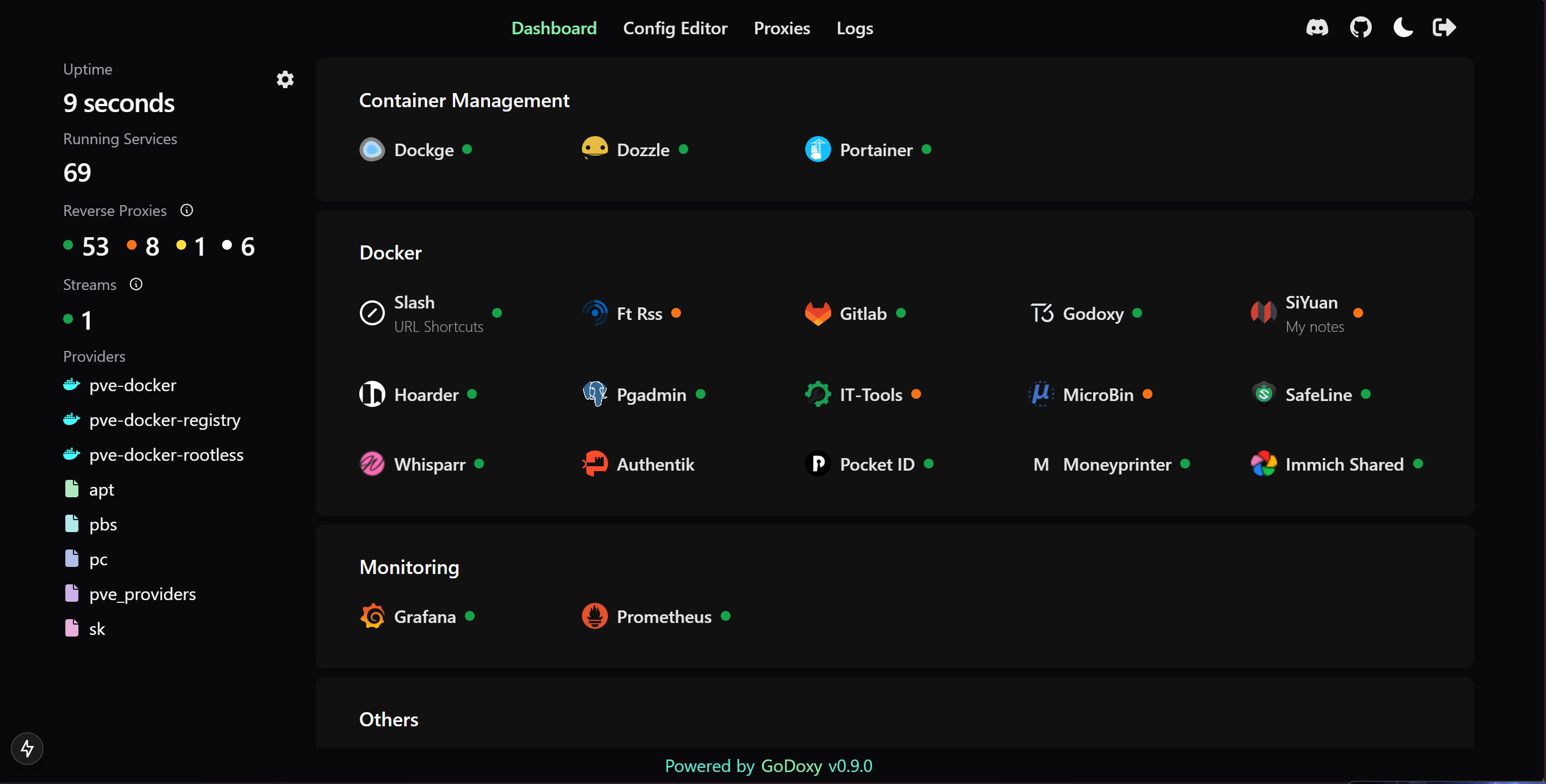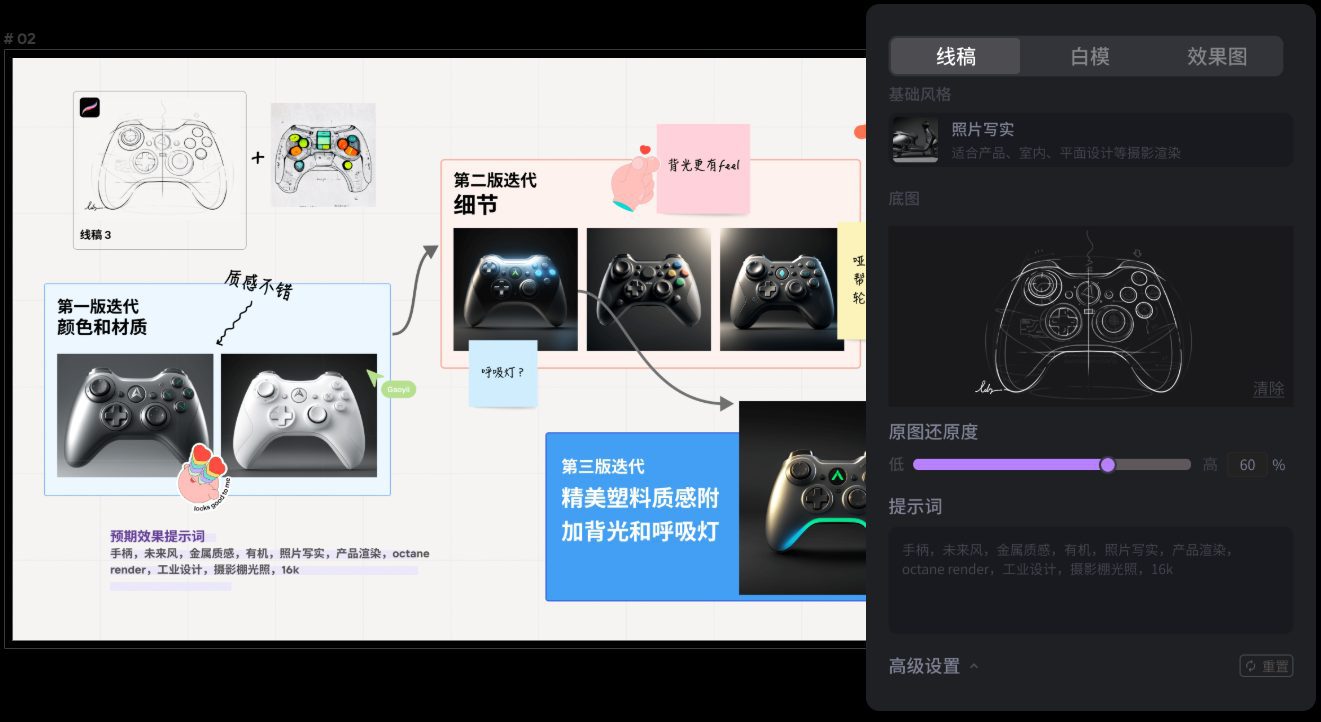Umi-OCR 综合介绍
Umi-OCR是一款开源、免费的离线OCR软件,支持截屏、批量导入图片、PDF文档识别、排除水印和页眉页脚、扫描和生成二维码。该软件内置多国语言库,适用于Windows和Linux系统。Umi-OCR无需安装,解压即用,支持命令行和HTTP接口调用,提供高效的离线OCR引擎,能够识别多种语言的文本。
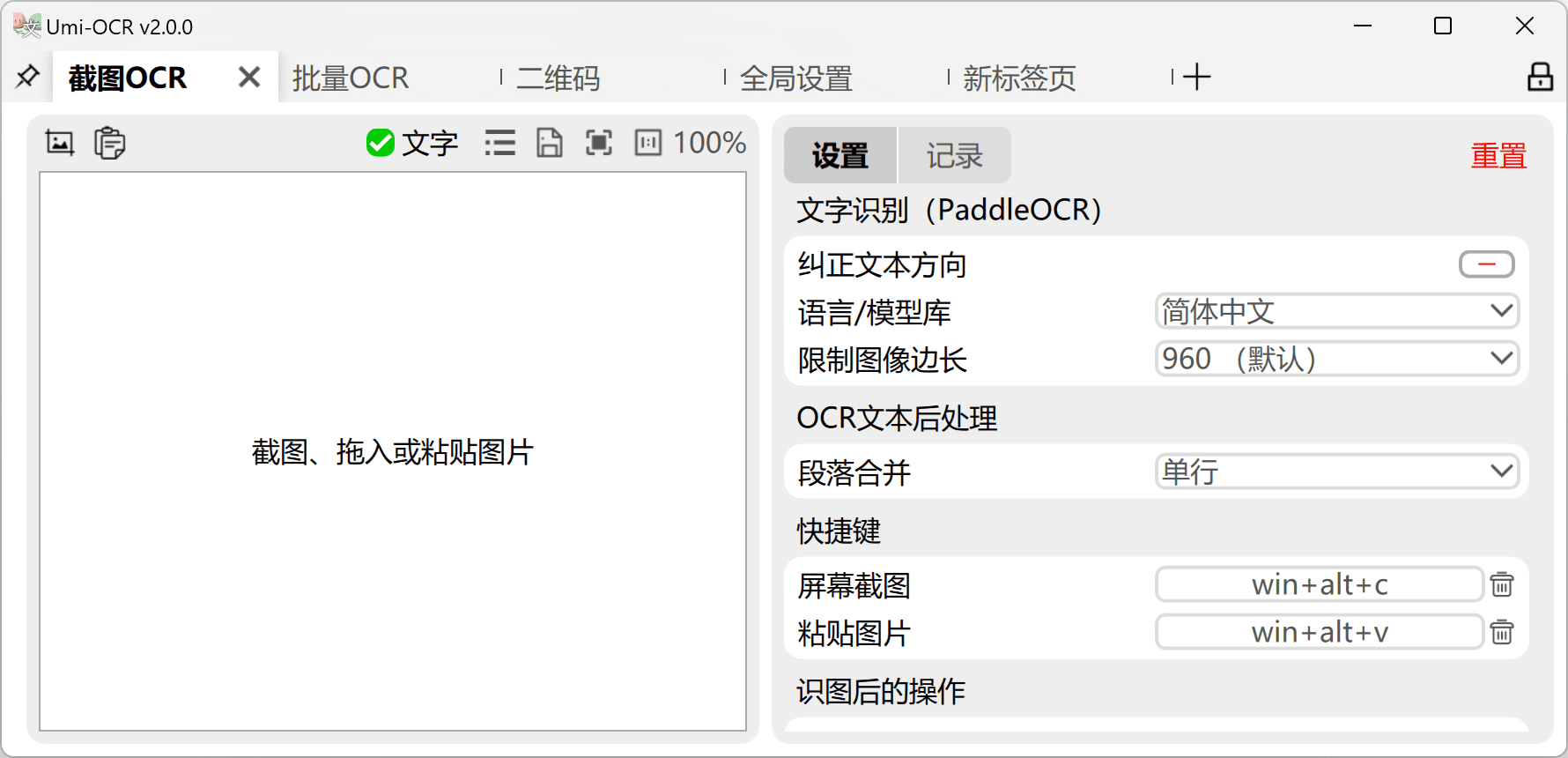
Umi-OCR 功能列表
- 截屏OCR:通过快捷键唤起截图,识别图中的文字
- 批量OCR:批量导入本地图片进行识别,支持多种格式
- PDF识别:从PDF扫描件中提取文本,或转为双层可搜索PDF
- 二维码:扫码或生成二维码图片,支持多种协议
- 忽略区域:排除截图水印处的文字
- 文本后处理:整理OCR结果的排版和顺序
- 命令行调用:支持命令行和HTTP接口调用
Umi-OCR 使用帮助
安装与启动
Umi-OCR无需安装,下载后解压即可使用。软件发布包为.7z压缩包或.7z.exe自解压包。自解压包可在没有安装压缩软件的电脑上,直接双击解压。解压后,点击Umi-OCR.exe即可启动程序。
截屏OCR
- 打开Umi-OCR软件。
- 选择“截图OCR”标签页。
- 使用快捷键唤起截图工具,选择需要识别的区域。
- 识别结果会显示在右侧的识别记录栏中,可以编辑和复制文字。
批量OCR
- 打开Umi-OCR软件。
- 选择“批量OCR”标签页。
- 导入需要识别的图片文件,支持jpg、png、bmp等格式。
- 设置忽略区域,排除不需要识别的部分。
- 点击“开始识别”按钮,等待识别完成。
- 识别结果可以保存为txt、jsonl、md、csv等格式。
PDF识别
- 打开Umi-OCR软件。
- 选择“文档识别”标签页。
- 导入需要识别的PDF文件。
- 设置忽略区域,排除页眉页脚的文字。
- 点击“开始识别”按钮,等待识别完成。
- 识别结果可以保存为双层可搜索PDF。
二维码
- 打开Umi-OCR软件。
- 选择“二维码”标签页。
- 导入包含二维码的图片,或使用截图工具截取二维码。
- 识别结果会显示在右侧的识别记录栏中,可以复制二维码内容。
命令行调用
- 打开命令行工具。
- 进入Umi-OCR软件所在目录。
- 使用命令行参数调用Umi-OCR进行识别,如:
Umi-OCR.exe --screenshot。
Umi-OCR 下载地址
蓝奏云https://hiroi-sora.lanzoul.com/s/umi-ocr (国内推荐,免注册/无限速)
GitHub https://github.com/hiroi-sora/Umi-OCR/releases/latest
Source Forge https://sourceforge.net/projects/umi-ocr
© 版权声明
文章版权归 AI分享圈 所有,未经允许请勿转载。
相关文章

暂无评论...